So installieren Sie Microsoft OneDrive unter Windows 10 neu

Wenn Sie jemals feststellen sollten, dass OneDrive neu installiert werden muss, können Sie dies auf einfache Weise tun, ohne das Installationsprogramm erneut aus dem Internet herunterladen zu müssen.
Der OneDrive-Onlinespeicherdienst von Microsoft verfügt überwar im Laufe der Jahre ziemlich solide. Aber wie bei allen Programmen kann es gelegentlich vorkommen, dass ein oder zwei Fehler auftreten. Glücklicherweise gibt es eine schnelle und einfache Möglichkeit, OneDrive neu zu installieren, ohne dass Sie Ihre Bandbreite verschwenden müssen, wenn Sie das Installationsprogramm erneut herunterladen. Windows 10 enthält eine integrierte Kopie des Installationsprogramms für OneDrive, die Sie sofort starten können, ohne auf einen Download warten zu müssen. In diesem Artikel zeigen wir Ihnen, wie Sie es finden.
Deinstallieren oder erneutes Installieren von Microsoft OneDrive in Windows 10
OneDrive wird mit Windows 10 vorinstalliert geliefert. Wenn es nicht mehr funktioniert, können Sie OneDrive direkt von Microsoft herunterladen. Es gibt jedoch einen einfacheren Weg.
Tief im Betriebssystem befindet sich eine Sicherungskopie des OneDriver-Installationsprogramms. Um es zu finden, gehen Sie zu Dateimanager > Dieser PC und öffnen Sie das Systemlaufwerk, auf dem Windows 10 installiert ist (normalerweise C:). Öffne das Windows Ordner und öffnen Sie dann die WinSxS Mappe. Geben Sie im Suchfeld Folgendes ein eine Fahrt dann warten bis die OneDriveSetup Die Setup-Datei wird angezeigt.
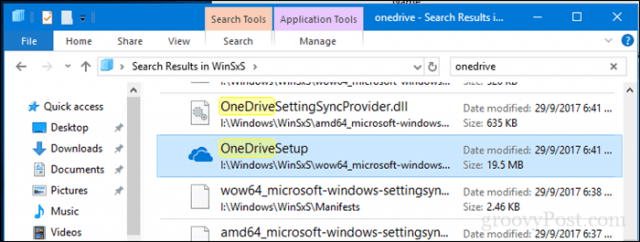
Wenn Sie es gefunden haben, doppelklicken Sie darauf, um mit der Einrichtung zu beginnen. Sie sollten nun auf dem Weg sein, OneDrive erneut zu installieren.
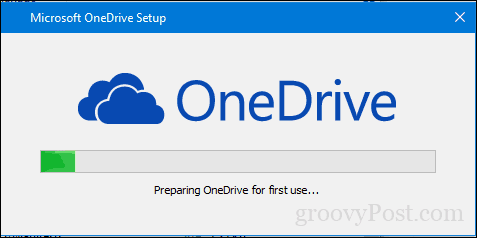
Wenn Sie also jemals ein Problem mit OneDrive haben, das nicht richtig funktioniert, wissen Sie, was zu tun ist.
Vergessen Sie nicht, dass Sie OneDrive auch deinstallieren können. Benutzer, die sich nicht von einer Funktion ablenken lassen möchten, die sie nicht verwenden, können sie durch Öffnen von Ihrem System fernhalten Anfang > die Einstellungen > Apps > Apps & Funktionen. Scrollen Sie nach unten zu Microsoft OneDrive, wählen Sie es aus und klicken Sie auf Deinstallieren.
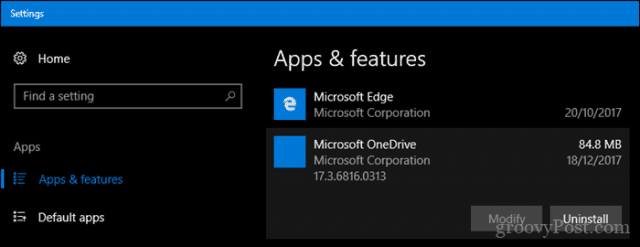
Diese Anweisungen gelten für die Desktop-Versionvon OneDrive. Microsoft bietet auch eine moderne Version der OneDrive-App für Windows 10, die Sie aus dem Microsoft Store herunterladen können. In unserem vorherigen Artikel haben wir Ihnen gezeigt, wie Sie die OneDrive-Universal-App einrichten und verwenden. Wenn Sie mehr über OneDrive erfahren möchten, lesen Sie in unseren Artikeln nach, ob Sie Windows, Mac, Android oder iOS verwenden.
Wenn Sie nach einer allgemeinen Fehlerbehebung suchenTipps für klassische und Windows Store-Apps finden Sie in unserem vorherigen Artikel: Beheben von Problemen Installieren von klassischen Desktop- und Windows Store-Apps in Windows 10.
Fanden Sie dies hilfreich? Lass es uns in den Kommentaren wissen.










Hinterlasse einen Kommentar